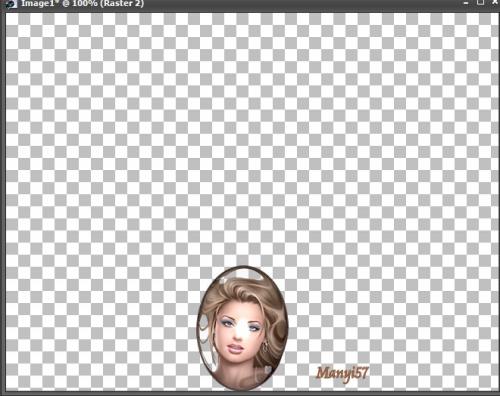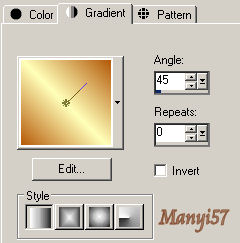-
Magali
http://tutoriels-et-creations-joanne.eklablog.com/tag-magali-p594795 
Hozzávalók:
Corel X2-ben készült ,de PSP-ben is elkészítheted..Frischluft – GlasSphere
Simple - Diamonds
Köszönjük, hogy a csodás tubét megossza velünk az alkotója..
Akkor kezdjük hozzá bátran, de előtte nézd meg a videót is..
1:Lépés
Vigyük a két gradiens "m.c.Butterscoth.jgd és a m.g.c.Rustic.jgd fáj” a gradiensek mappában.
2:Lépés
Nyitunk egy 650/ 500 üres lapot.3:Lépés
Nyisjuk meg a „pte 5700 – Garvey – Cher..női " tube képet és Paste as New Layerként másoljuk az üres lapra az egyes Layert.
4: Lépés
Image – Resize50%- vagyis kisebbítjük a réteget..5:Lépés
Itt használjuka Frischluft szűrő GlasSphere.
6: LépésMajd Radírozzuk ki a kiálló részt..
7:Lépés
Image – Resize50%- vagyis kisebbítjük a réteget..ismét .mutatot hová vigyük a képünket..
8:Lépés
Effects - Geometric effects – Circle9:Lépés
Helyezzük a "csepp" kapott képet a közepénél egy kicsivel feljebb.
10:Lépés
Duplázzuk meg a réteget és Image –Mirror.Majd egy kicsit igazítunk a képünkön hogy szemben álljon a kettő egymással.-
11: Lépés
Merge Down vonjuk össze a rétegeket.Majd Duplázzuk meg .12: Lépés
Ezen a rétegen fordítunk egy kicsit.13:Lépés
Ismét Duplázzunk és ismét fordítunk az előzőek szerint.
14:Lépés
Ha jól dolgoztunk akkor ezt a képet látjuk most magunk előtt és Merge Visible vonjuk össze a rétegeket.
15:Lépés
( Layers – New Raster Layer) vagyis új réteget nyitunk..és a m.c.Butterscoth gradiensel kiöntjük.16:Lépés
Ezt a réteget vigyük legaljára..
17 :Lépés
( Layers – New Raster Layer) vagyis új réteget nyitunk..és a m.g.c.Rustic gradiensel kiöntjük.8ábra18:Lépés
Idejön a maszkunk.( Layers – Nem Mask Layers – From Image)
19:LépésMerge – Merge Group),vagyis a maszk rétegünket egyesítjük.
20:Lépés
Másoljuk be a cserepes virágunkat. (Copy, Paste – Paste As New Layers , ) Image – Resize 80%-ra
kisebbítjük..21:Lépés
Majd Radírozzunk ki a fehér virágot ,de csak a virágját.
22:Lépés
Most keressük meg azt amiből a virágszirmokat készítettük. Női arccal.
23: Lépés
Image – Resize80%- vagyis kisebbítjük a réteget.
24: : Majd duplázzuk meg a rétegünket és a felsőt ismét lekicsinyítjük 50%-ra.
Akkor most van kettő virág szirmunk a női arcból,egy 80% -os és egy 50%-os.
25: Lépés
Adjust - Sharpness – Sharpen, mind két női virágszirmon.
26: Lépés
Majd helyezzük el a cserepes virágon a szirmokat a modell szerint..
27:LépésMásoljuk be a Layer2 női tubét. (Copy, Paste – Paste As New Layers , )
28: Lépés
Image –Mirror. és igazítjuk el a modell szerint .
29: Lépés
Az összes réteget egyesítjük, ( Merge – Megre All( flatten)Majd Copyzuk a képet..
30: Lépés
Image - Add Borders..
1 pixel fekete, 30 pixel fehér,majd ismét 1 pixel fekete.
31:Lépés
Varázspálcával jelöljük ki a 30 pixeles részt a kereten.
32:Lépés
itt másoljuk be az előbb lecopyzott képet.
33:Lépés
Effects - Plugins - - Simple - Diamonds
34:Lépés
Adjust – Blur Gaussian Blur 10,majd image - Flip
35: Lépés
Effects, 3D, Cutout: szín pedig 852D05
36:LépésItt ismételjük meg az előző rész csak -5,-5-tel
37: Lépés
Másoljuk rá Joanne névjegyét és a sajátunkat is..
Mentjük JPG-ben..
Majd elhozzuk megmutatni a kész képünketAkik elhozták csodás munkájukat:
Nagyon szépen köszönjük mindannyitoknak